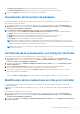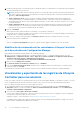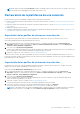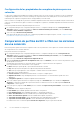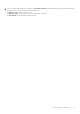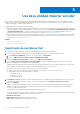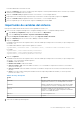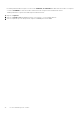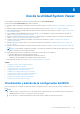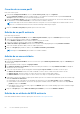Users Guide
Table Of Contents
- Dell Lifecycle Controller Integration versión 3.1 para Microsoft System Center Configuration Manager Guía del usuario
- Introducción a Dell Lifecycle Controller Integration (DLCI) para Microsoft System Center Configuration Manager
- Situaciones de casos de uso
- Prerrequisitos comunes
- Edición y exportación del perfil de configuración del BIOS de un sistema
- Crear, editar y guardar un perfil RAID de un sistema
- Comparación y actualización del inventario de firmware
- Implementación del sistema operativo en una colección
- Exportar perfil del servidor a la tarjeta vFlash del iDRAC o recurso compartido de red
- Importación de perfil del servidor desde una tarjeta vFlash del iDRAC o un recurso compartido de red
- Visualización y exportación de los registros de Lifecycle Controller
- Uso de perfiles de NIC o CNA
- Uso de Dell Lifecycle Controller Integration
- Licencias para DLCI
- Dell Deployment Toolkit
- Archivos .cab de controladores Dell
- Configuración de los sistemas de destino
- Descubrimiento automático y protocolo de enlace
- Aplicación de los controladores a partir de la secuencia de tareas.
- Creación de una secuencia de tareas
- Creación de una secuencia de tareas específica de Dell
- Creación de una secuencia de tareas personalizada
- Edición de una secuencia de tareas
- Configuración de los pasos de la secuencia de tareas para aplicar la imagen del sistema operativo y el paquete de controladores
- Aplicación de la imagen del sistema operativo
- Cómo agregar paquetes de controladores Dell
- Implementación de una secuencia de tareas
- Creación de una ISP de inicio de medio de secuencia de tareas
- Utilidad System Viewer
- Utilidad de configuración
- Inicio de la consola de Integrated Dell Remote Access Controller
- Visor de tareas
- Tareas adicionales que se pueden realizar con Dell Lifecycle Controller Integration
- Configuración de seguridad
- Validación de un certificado de cliente emitido de fábrica por Dell en Integrated Dell Remote Access Controller para detección automática
- Autorización previa de los sistemas para detección automática
- Cambio de las credenciales administrativas que utiliza Dell Lifecycle Controller Integration para Configuration Manager
- Uso de la interfaz gráfica de usuario
- Uso del generador de arreglos
- Definición de reglas con el Generador de arreglos
- Creación de un perfil RAID con el Generador de arreglos
- Acerca de la creación del Generador de arreglos
- Controladoras
- Cómo agregar una controladora
- Edición de una controladora
- Eliminación de una controladora
- Estados variables
- Cómo agregar una nueva condición variable
- Edición de una condición variable
- Eliminación de una condición variable
- Arreglos
- Cómo agregar un nuevo arreglo
- Edición de un arreglo
- Eliminación de un arreglo
- Unidades lógicas (también conocidas como discos virtuales)
- Cómo agregar una nueva unidad lógica
- Edición de una unidad lógica
- Eliminación de una unidad lógica
- Discos (discos de arreglo)
- Cómo agregar un disco nuevo
- Cambio de un disco
- Eliminación de un disco
- Importación de un perfil
- Uso de la utilidad de configuración
- Creación de un medio de inicio de Lifecycle Controller
- Configuración del hardware e implementación del sistema operativo
- Implementación de los sistemas operativos
- Flujo de trabajo de la configuración de hardware y la implementación del sistema operativo
- Actualización del firmware durante la implementación del sistema operativo
- Configuración de hardware durante la implementación del sistema operativo
- Configuración de RAID
- Aplicación de un perfil de NIC o CNA a una colección
- Aplicación de un perfil de Dell Remote Access Controller a una colección
- Comparación y actualización del inventario de firmware para sistemas en una colección
- Visualización del inventario de hardware
- Verificación de la comunicación con Lifecycle Controller
- Modificación de las credenciales en Lifecycle Controller
- Visualización y exportación de los registros de Lifecycle Controller para una colección
- Restauración de la plataforma de una colección
- Comparación de perfiles de NIC o CNA con los sistemas de una colección
- Uso de la utilidad Importar servidor
- Uso de la utilidad System Viewer
- Visualización y edición de la configuración del BIOS
- Visualización y configuración de RAID
- Configuración de perfiles del iDRAC para un sistema
- Configuración de NIC y CNA para un sistema
- Comparación y actualización del inventario de firmware
- Comparación de los perfiles de configuración de hardware
- Visualización de los registros de Lifecycle Controller
- Visualización del inventario de hardware del sistema
- Restauración de la plataforma de un sistema
- Solución de problemas
- Configuración de los servicios web de aprovisionamiento de Dell en IIS
- Especificación de configuración de red de detección automática de Dell
- Solución de problemas de la visualización y exportación de los registros de Lifecycle Controller
- Problemas y soluciones
- La implementación de ESXi o RHEL en sistemas Windows se mueve a la colección ESXi o RHEL pero no se elimina de la colección administrada de Windows
- Documentación relacionada y recursos
Creación de un nuevo perfil
Para crear un nuevo perfil:
1. En la pantalla Configuración del BIOS, seleccione Crear un nuevo perfil y haga clic en Siguiente.
La pestaña Atributos del BIOS muestra los atributos del BIOS y la configuración actual del sistema. La pestaña Secuencia de
arranque muestra la información de la secuencia de arranque del sistema.
2. En la pestaña Atributos del BIOS , seleccione los atributos que desea incluir en el perfil. Para ello, seleccione la casilla de verificación
de cada atributo. Si marca Seleccionar todo, se seleccionan todos los atributos de la lista.
NOTA: Puede dejar sin seleccionar los atributos del BIOS en un perfil. Si no selecciona ninguno de los atributos del BIOS en un
perfil, solo se considerará la información de la secuencia de arranque cuando importe el perfil.
3. Haga clic en Guardar como perfil para guardar el perfil como archivo XML.
Edición de un perfil existente
Para editar un perfil existente:
1. En la pantalla Configuración del BIOS, seleccione Editar un perfil existente y haga clic en Examinar para buscar el perfil.
2. Seleccione el perfil que desea editar y haga clic en Siguiente.
La ficha Atributos del BIOS muestra los atributos del BIOS del perfil seleccionado.
3. Seleccione los atributos que desee editar y haga clic en Editar atributo.
El Editor de atributos personalizado muestra todos los atributos en lista desplegable para el campo Nombre de atributo.
4. Seleccione el atributo que desee editar y realice los cambios pertinentes.
5. Haga clic en Aceptar para guardar los cambios y salir del Editor de atributos personalizado.
NOTA: Haga clic en Restablecer para restablecer los cambios realizados.
Adición de un nuevo atributo
Para agregar un nuevo atributo:
1. En la pantalla Configuración del BIOS, seleccione Crear un nuevo perfil o Editar un perfil existente y haga clic en Examinar para
buscar el perfil.
2. En la ficha Atributos del BIOS, haga clic en Agregar atributo.
3. En el Editor de atributos personalizados, introduzca el nombre para el atributo en el campo Nombre de atributo. Es obligatorio
introducir un valor en este campo.
4. Seleccione el tipo de atributo que desea agregar de la lista desplegable Tipo de atributo. Los atributos son de tres tipos:
● Atributo de enumeración: muestra un cuadro combinado con varios valores. Se debe seleccionar al menos un valor.
● Atributo de texto: muestra un campo con valores de texto. Este campo se puede dejar en blanco.
● Atributo numérico: muestra un campo con valores enteros. Este campo no se puede dejar en blanco.
5. Especifique los valores de los atributos según el tipo de atributo que seleccione. Partamos de la premisa de que ha seleccionado el tipo
de atributo Atributo de enumeración.
● Para agregar un valor, especifique el valor del atributo de enumeración en el campo Valor posible y haga clic en Agregar.
● Para actualizar el valor del atributo, seleccione el valor que quiere actualizar, realice los cambios necesarios en el campo Valores
posibles y haga clic en Actualizar.
● Para eliminar un valor, seleccione el valor y haga clic en Eliminar. Aparecerá un cuadro de diálogo que solicita confirmación. Haga
clic en Sí para eliminar el valor.
6. Haga clic en Aceptar para cerrar el Editor de atributos personalizado y volver a la ficha Atributos del BIOS.
Edición de un atributo del BIOS existente
Para editar un atributo del BIOS existente, siga los pasos 2 a 5 de Edición de un perfil existente.
50
Uso de la utilidad System Viewer